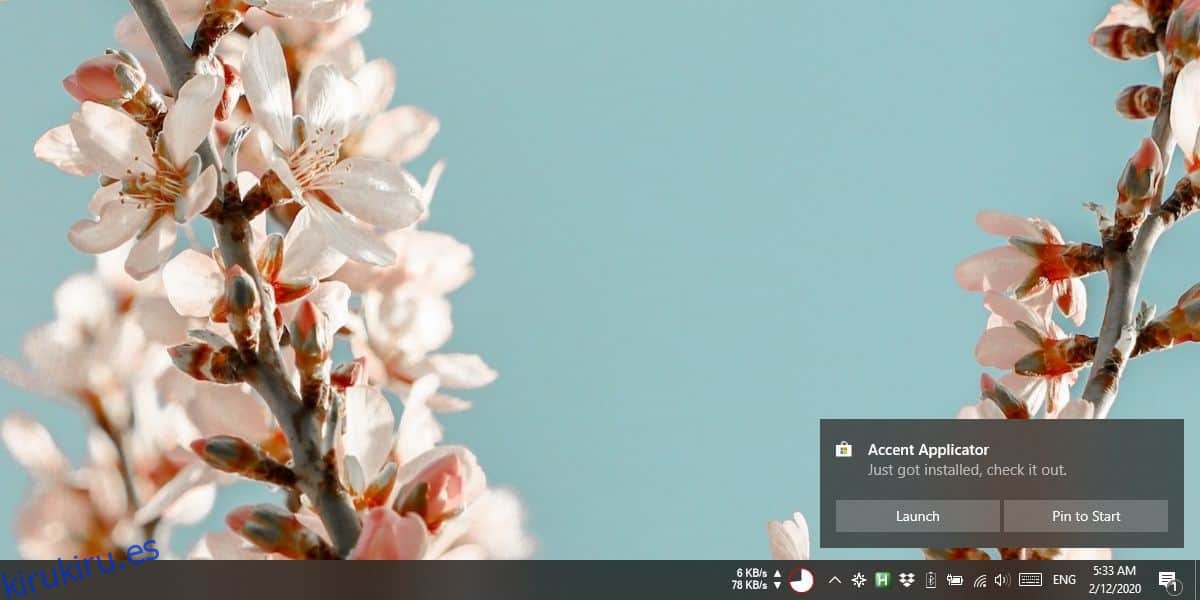Las notificaciones de Windows 10 se pueden desactivar o se pueden configurar para que se muestren en la pantalla durante tan solo 5 segundos. Si encuentra esto demasiado, puede configurar las notificaciones para que vayan directamente al Centro de actividades y no se muestren en el escritorio o solo se muestren en el escritorio y se mantengan fuera del Centro de actividades.
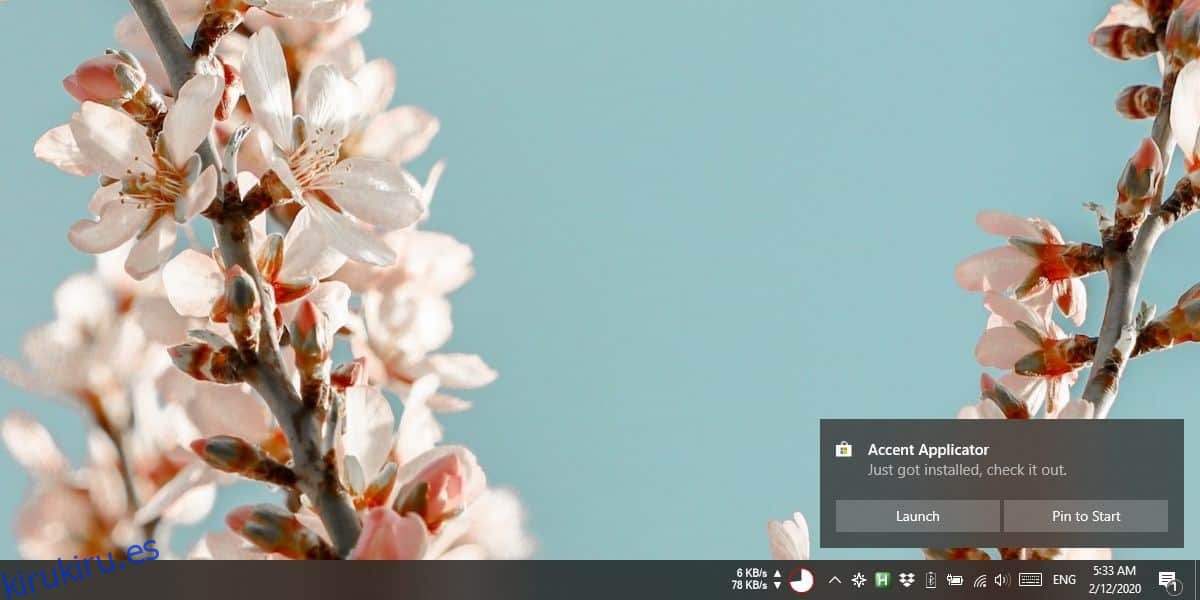
Estas notificaciones no son inútiles. Tienen el mismo propósito que en cualquier otro sistema operativo de escritorio y, como cualquier otro sistema operativo, pueden descartarse manualmente. Puede hacer clic en el botón de flecha en la parte superior derecha de una notificación para descartarla, puede hacer clic, mantener presionado y arrastrar hacia la derecha para descartarlo, o si está en un dispositivo de pantalla táctil, puede deslizarlo hacia afuera.
También puede descartar las notificaciones de Windows 10 con un atajo de teclado, uno increíblemente poco intuitivo, pero existe.
Descartar notificaciones de Windows 10
El truco para esto es poder seleccionar la notificación y reconocer que ha sido seleccionada. Cuando vea aparecer una notificación en el escritorio, use el siguiente atajo de teclado para seleccionarla.
Win + Mayús + V
Aparece un contorno blanco alrededor de la notificación para indicar que se ha seleccionado. Una vez seleccionado, puede descartarlo tocando la tecla Eliminar. Esto es el equivalente a deslizar la notificación. No la marcará como una notificación de ‘lectura’ y podrá verla nuevamente en el Centro de actividades.
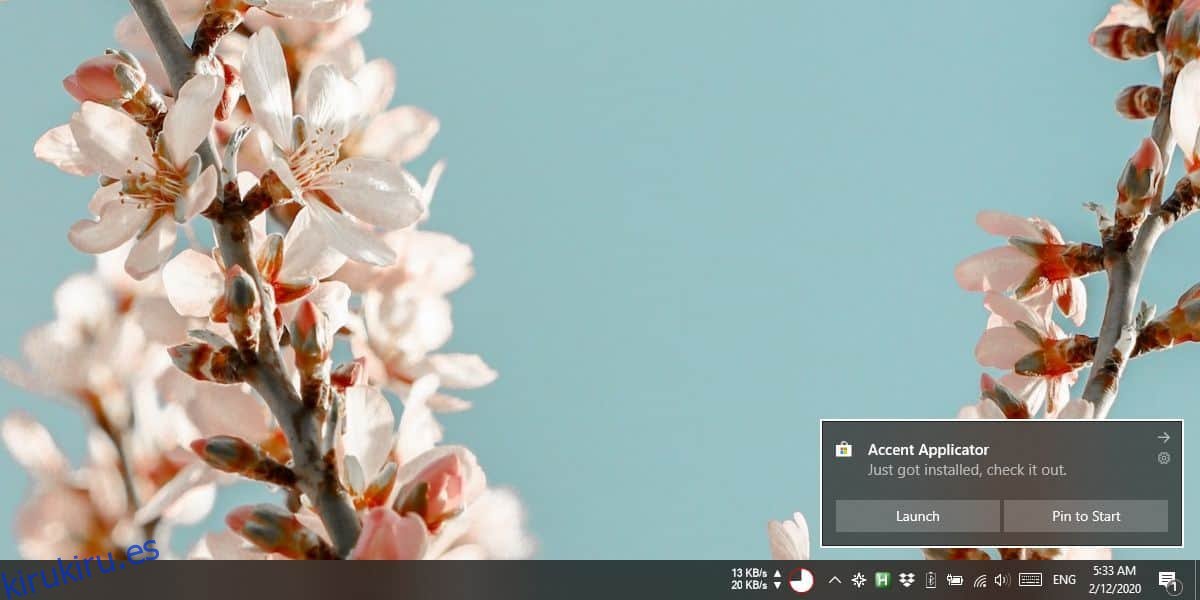
Estas notificaciones han sido diseñadas para funcionar de forma más intuitiva en una pantalla táctil, no hay duda. Son increíblemente rígidos en términos de opciones de personalización y el atajo de teclado que puede descartarlos debe ejecutarse en dos pasos. Podría ser posible ejecutarlo con un atajo, pero necesitaría un script para hacer el trabajo.
El script en sí no debería ser demasiado difícil de escribir y AutoHotKey estará a la altura del trabajo. Primero deberá seleccionar la notificación con el atajo Win + Shift + V, y luego, después de un breve retraso, ejecutar la tecla Eliminar. El propio script deberá ejecutarse con un atajo para simplificar el proceso.
Es sorprendente que Windows 10 haya llegado tan lejos sin mejorar sus notificaciones. No es la peor característica del sistema operativo, y no se rompe como solían hacerlo el menú Inicio y la búsqueda, por lo que quizás por eso se ha descuidado. Un atajo de teclado universal y dedicado que puede descartar la notificación actual en el escritorio no puede ser tan difícil de implementar.